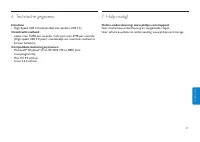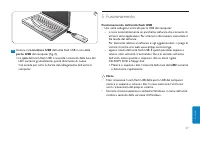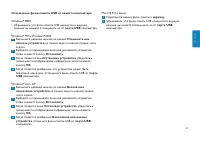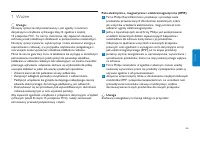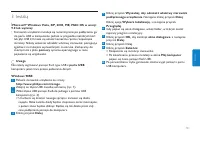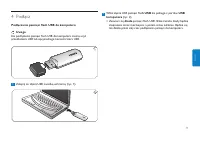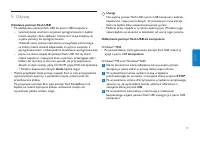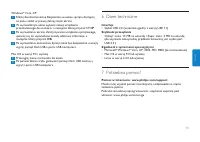Strona 6 - Ważne; Uwaga
1 Ważne Uwaga: Niniejszy sprzęt został przetestowany i jest zgodny z normamidotyczącymi urządzenia cyfrowego klasy B, zgodnie z częścią15 przepisów FCC. Te normy stworzono, aby zapewnić stosownąochronę przed szkodliwym działaniem w pomieszczeniu mieszkalnym.Niniejszy sprzęt wytwarza, wykorzystuje i ...
Strona 8 - Ochrona środowiska
• Mac i Macintosh są znakami towarowymi firmy Apple Computer, Inc. zastrzeżonymi w Stanach Zjednoczonych i innych krajach. • Pozostałe nazwy systemów i produktów wymienione w niniejszej instrukcji obsługi są zastrzeżonymi znakami towarowymi lubznakami towarowymi odpowiednich firm. Ta instrukcja nie ...
Strona 9 - Pamięć flash USB
Wykonywanie nieautoryzowanych kopii materiałów zabezpieczonychprzed kopiowaniem, w tym programów komputerowych, plików,audycji i nagrań dźwiękowych, może stanowić naruszenie prawautorskich będące przestępstwem.Nie należy używać niniejszego urządzenia do takich celów. 2 Pamięć flash USB Gratulujemy z...
Strona 10 - Instaluj
3 Instaluj I Microsoft ® Windows Vista, XP, 2000, ME, MAC OS w wersji 9.0 lub wyższej:• Sterownik urządzenia instaluje się automatycznie po podłączeniu go do portu USB w komputerze. Jednak w przypadku niektórych kartlub płyt USB 2.0 może się okazać konieczne ręczne rozpoczęcieinstalacji. Należy wówc...
Strona 11 - Podłącz; Podłączanie pamięci flash USB do komputera
4 Podłącz Podłączanie pamięci flash USB do komputera Uwaga Do podłączenia pamięci flash USB do komputera można użyćprzedłużacza USB lub opcjonalnego koncentratora USB. Zdejmij ze złącza USB nasadkę ochronną (rys. 1). Włóż złącze USB pamięci flash USB do jednego z portów USBkomputera (rys. 2).> Za...
Strona 12 - Używaj; Uwagi
5 Używaj Działanie pamięci flash USB• Po podłączeniu pamięci flash USB do portu USB komputera: – automatycznie uruchomi się pakiet oprogramowania i będzie można włączyć różne aplikacje. Dalsze instrukcje znajdują sięw pliku pomocy do oprogramowania.Odwiedź naszą stronę internetową www.philips.com/st...
Strona 13 - Dane techniczne
Windows ® Vista, XP Kliknij dwukrotnie ikonę Bezpieczne usuwanie sprzętu dostępnąna pasku zadań w prawej dolnej części ekranu.W wyświetlonym oknie wybierz nazwę urządzeniaprzeznaczonego do usunięcia, a następnie kliknij przycisk STOP.Po wyświetleniu ekranu Zatrzymywanie urządzenia sprzętowego,upewni...